よくある質問
質問: イヤホンを着けるとイヤーフィンとチップのコンボが緩くなるようです。どうすれば固定できますか?
質問: FREEDOM 2 イヤホンの充電方法を教えてください。
質問: FREEDOM 2 イヤホンのセットアップ/フィット方法を教えてください。
質問: FREEDOM 2 をスマートウォッチとペアリングできますか?
質問: FREEDOM 2 イヤホンを IPHONE または IPOD で使用できますか?
質問: FREEDOM 2 イヤホンの取扱説明書はどこにありますか?
質問: FREEDOM 2 イヤホンをパソコンまたは MAC 上の SKYPE で使用できますか?
質問: 接続後、FREEDOM 2 イヤホンがオフのままである、または音楽デバイスが停止したままです。 どうしたらいいですか?
質問: サウンドが途切れる、ドロップアウトする、または断続的に途切れます。 どうしたらいいですか?
質問: FREEDOM 2 イヤホンを通話に使用できますか?
質問: FREEDOM 2 イヤホンをゲーミングコンソールに接続することはできますか?
質問: FREEDOM 2 イヤホンは機内で使用できますか?
質問: 最後にダイアルした番号を、イヤフォンから直接リダイアルする方法はありますか?
質問: イヤフォンを他のBLUETOOTHデバイスとペアリングできない原因は何ですか?
質問: イヤフォンを、フルフェイスのスノーボードまたはスキーヘルメットと共に着用できますか?
質問: 通話相手から、背景雑音がたくさんあると苦情を言われます。これを少なくするにはどうすれば良いですか?
質問: FREEDOM 2 イヤホンをスマートフォンまたは音楽デバイスとペアリングする方法を教えてください。
質問: FREEDOM 2 イヤホンを 2 台のデバイスに同時に接続できますか?
質問: SPEEDFIT コードクリップの使用方法を教えてください。
質問: シャツクリップの用途は何ですか?
質問: パッケージから出した際、どのサイズのフィン/チップの組み合わせが FREEDOM 2 に装着されていますか?
質問: FREEDOM 2 のバッテリーステータスの確認方法を教えてください。
イヤホンを着けるとイヤーフィン/チップ コンボが緩くなるようです。どうすれば固定できますか?
最もフィットするイヤーチップ/フィン コンボが見つかったら、そのイヤーチップ/フィンをイヤホンにしっかりと挿入します。最善の結果を得るには、以下の手順をお試しください。
- 人差し指と親指でイヤーチップをつまみます。これにより、イヤホンをイヤーチップ/フィン コンボに挿入したときに吸引力が生じます。
- イヤホンをイヤーチップ/フィンに挿入し、イヤーチップの外縁とほぼぴったり重なるまでイヤホンを押します。イヤホンが外縁を超えて付き出ないようにします。
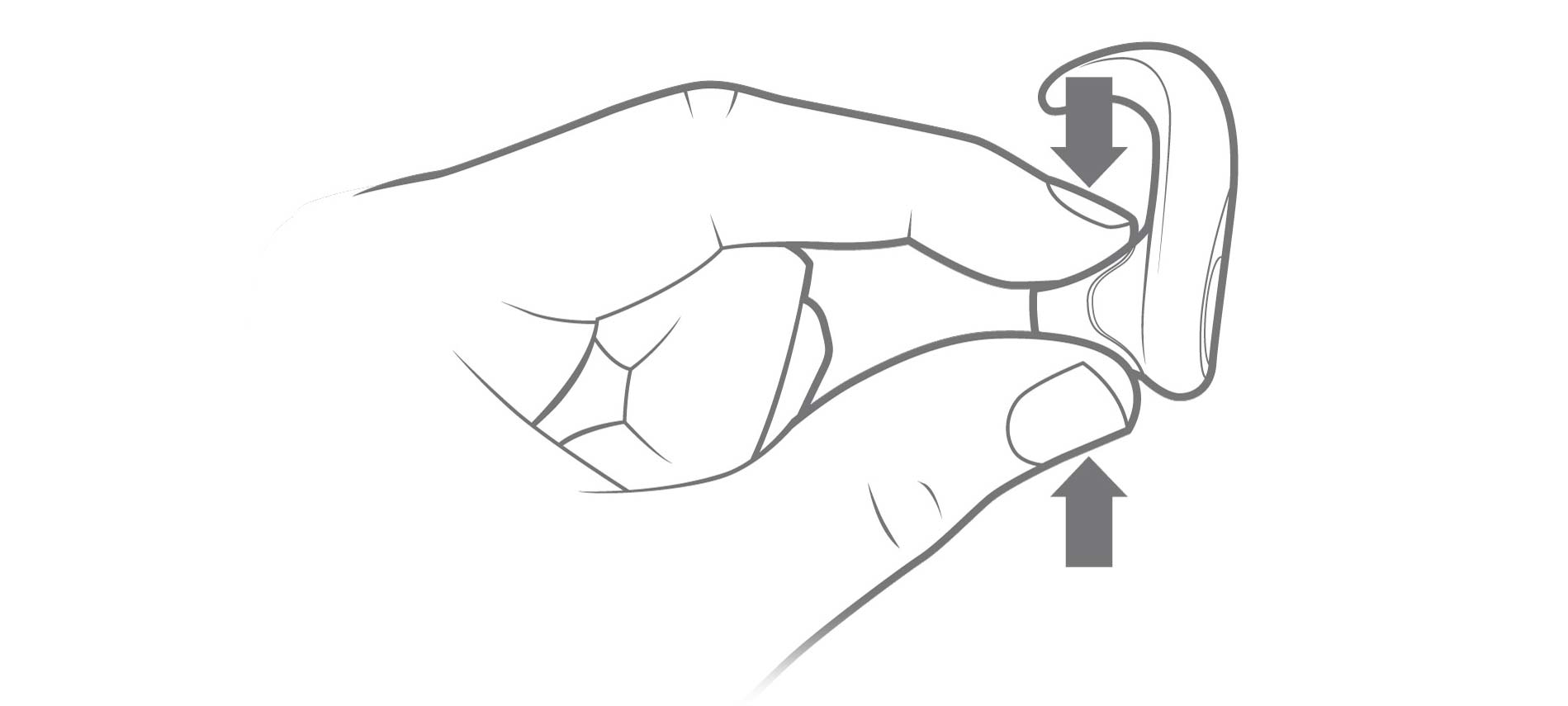
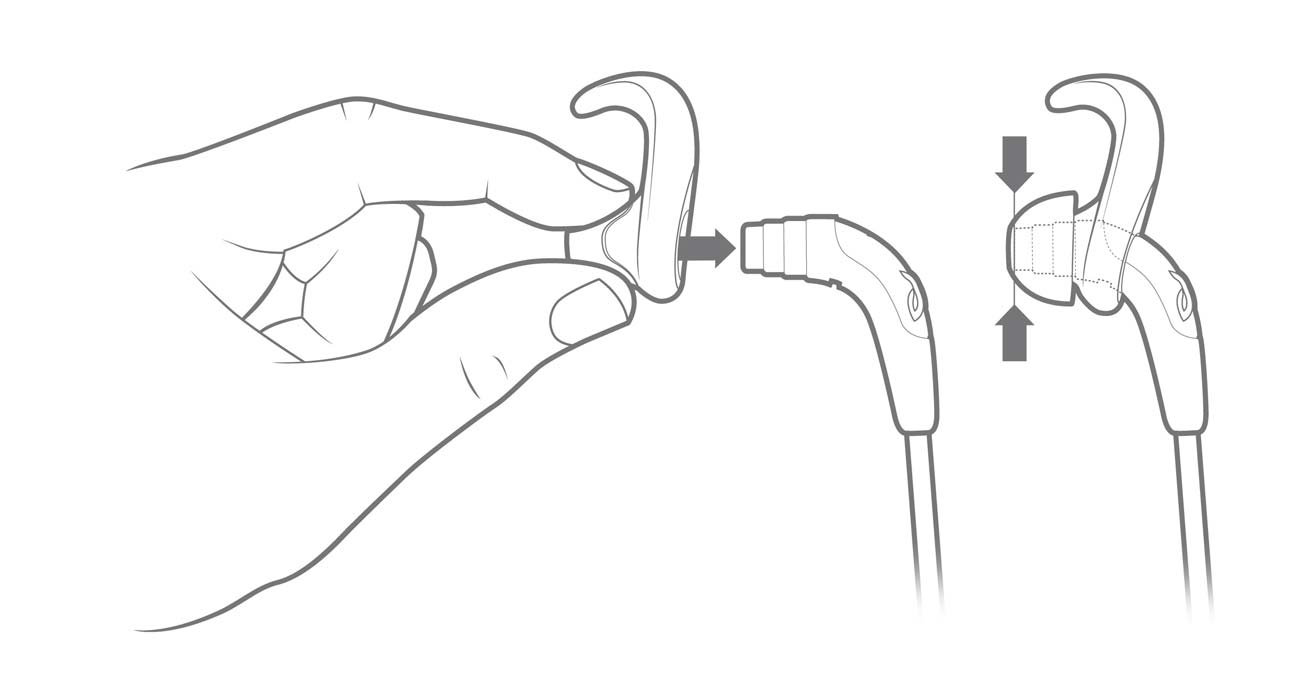
注:イヤホン上に切り込みがあります。イヤホンをイヤーチップ/フィン コンボに完全に挿入したら、切り込みが見えなくなっていることを確認します。
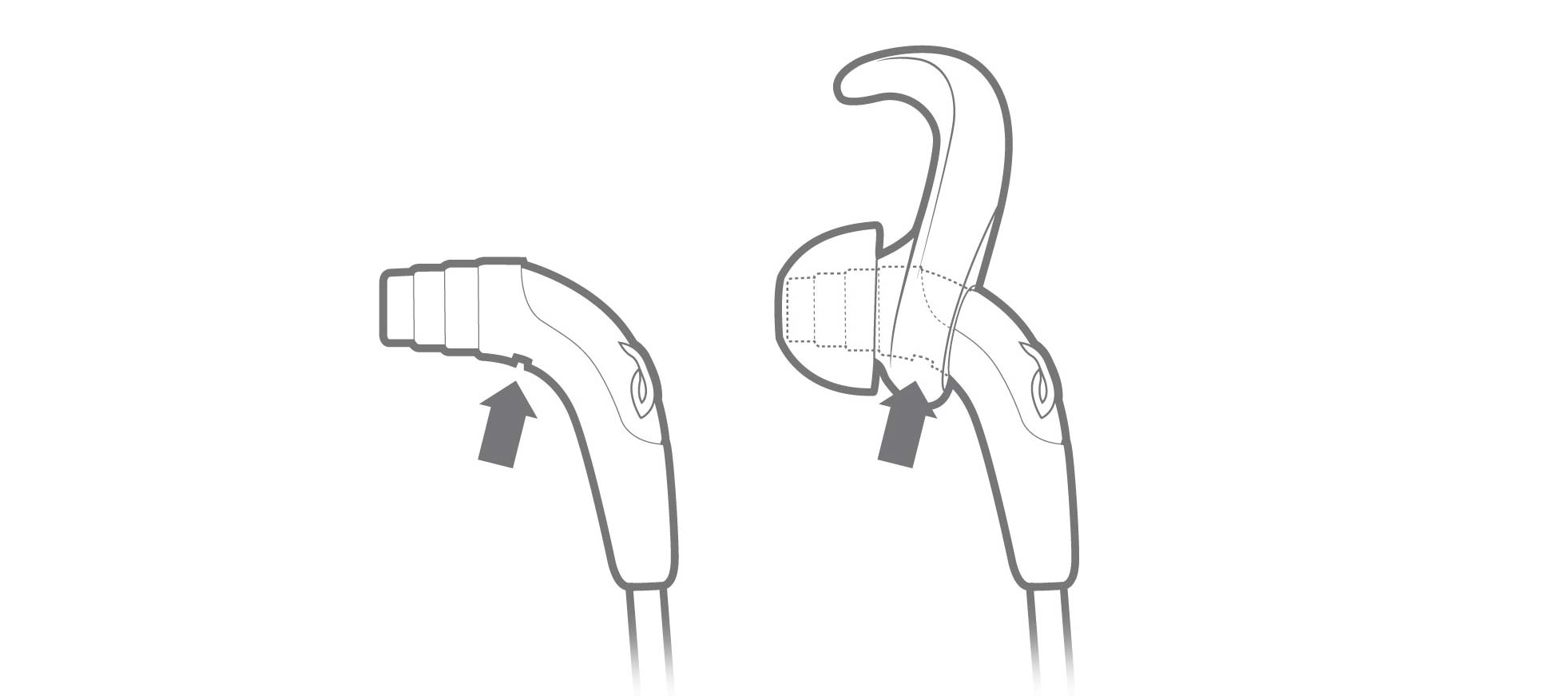
FREEDOM 2 イヤホンのセットアップ/フィット方法を教えてください。
FREEDOM 2 ヘッドホンには、4 サイズ(サイズ 1~4)のウィングとチップのコンボ、Speedfit コード管理(統合型)および装着感を安定させるためのシャツクリップが含まれています。最適な装着感を得るためのガイドとして、以下の手順を確認してください。
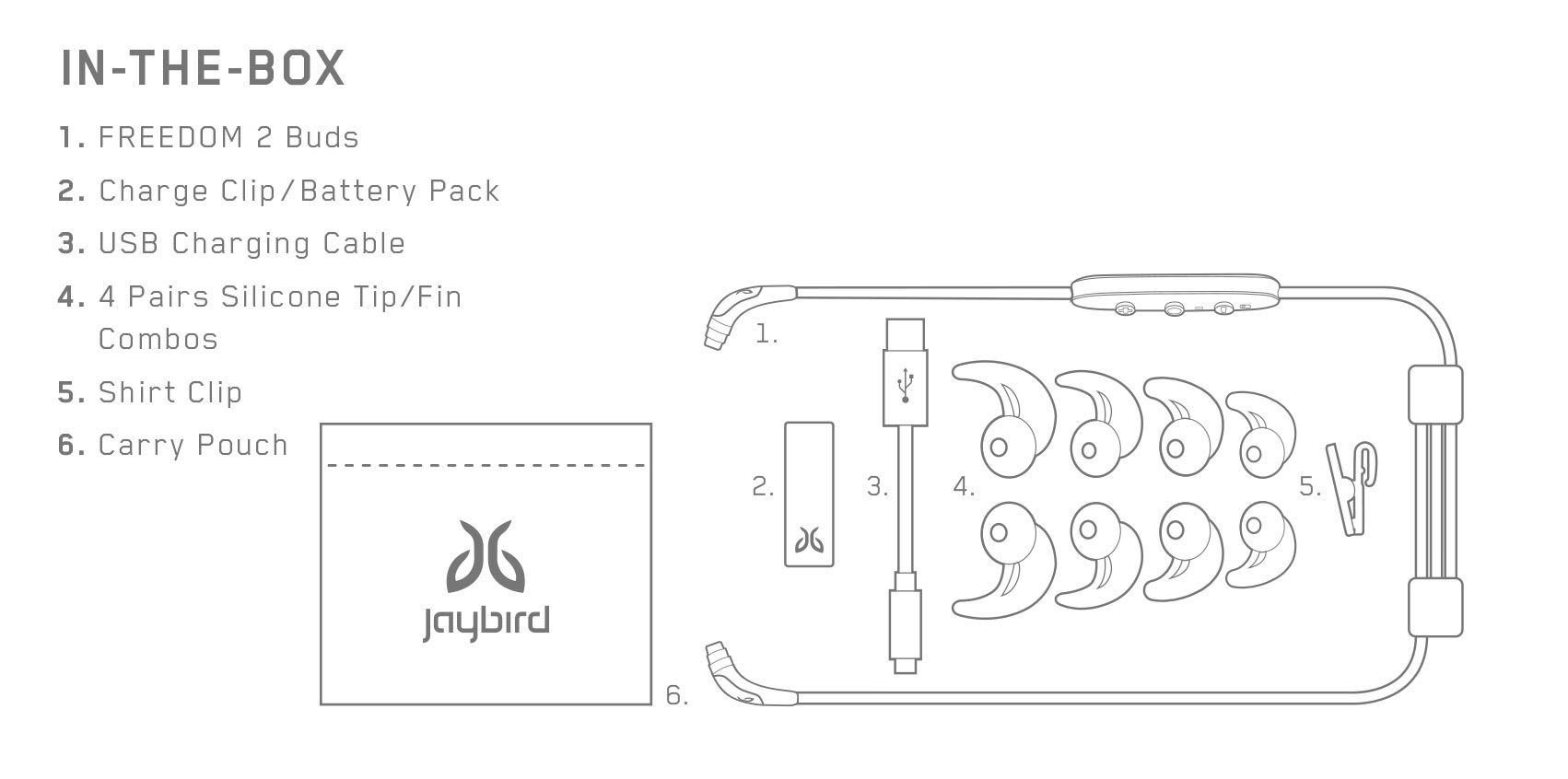
- ウィング/チップのサイズを選択 -- 4 種類のサイズをすべて試し、最適な装着感を見つけることをお勧めします。
- ヘッドホンの装着方法を選択 -- カジュアルな使用向けのアンダーイヤーフィット、またはアクティビティ向けの安定した装着感を提供するオーバーイヤー スポーツフィット。
- Speedfit コードクリップを調節してケーブルを締め、首の後ろに固定します。これによって、活動中にケーブルが跳ねて耳からヘッドホンが外れることがなくなります。
- シャツクリップを使って、ヘッドホンの安定感をさらに高めます。輪になっていても、1 本のコードに伸ばしていても、シャツクリップをケーブルに取り付けることができます。
アンダーイヤーフィット -- ウィングの先端がヘッドホンとケーブルの上になるように、ウィング/チップのコンボを取り付けます。耳に入れると、ケーブルは耳の下部に下がり、ウィングの先端は耳の中に落ち着きます。
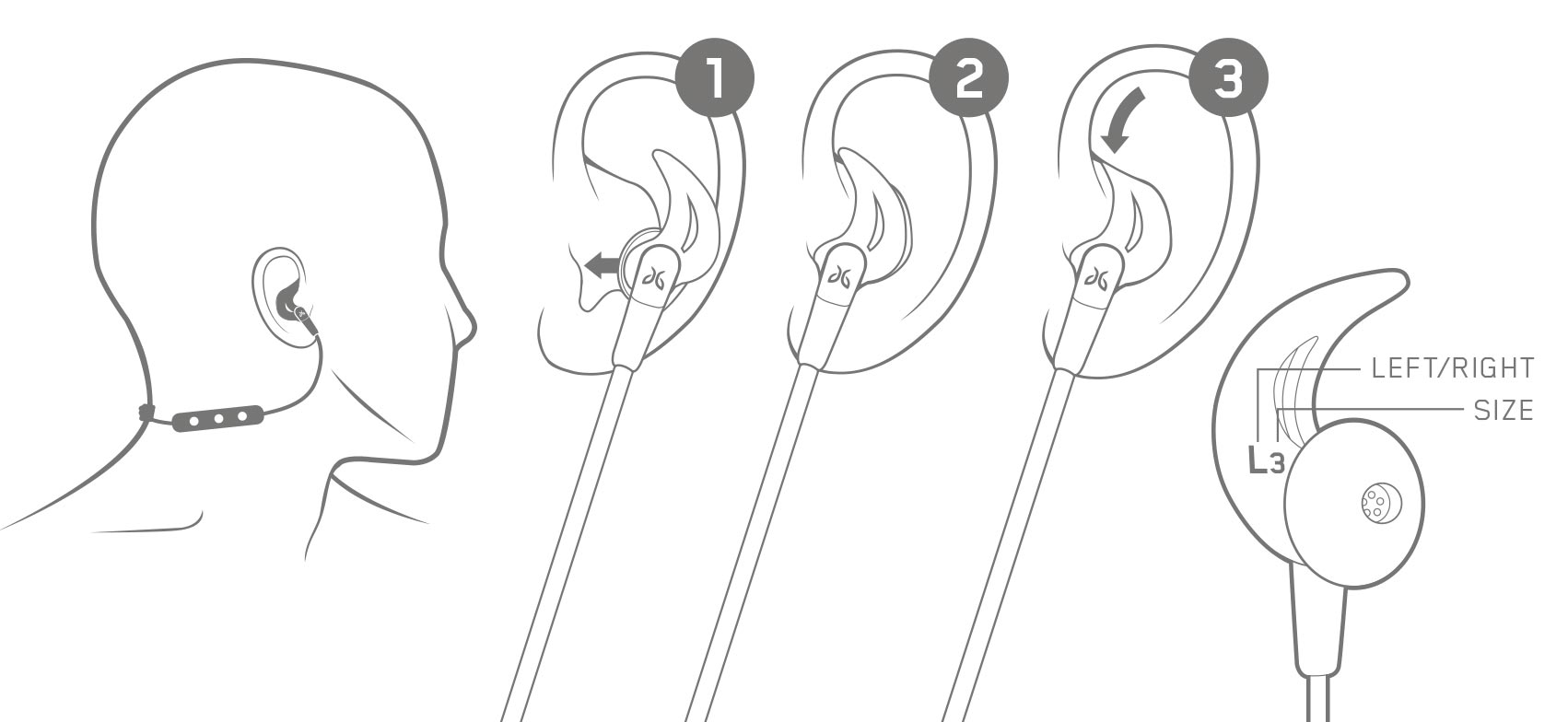
オーバーイヤー スポーツフィット -- ウィングの先端がヘッドホンの上になり、ケーブルの方を向くように、ウィング/チップのコンボを取り付けます。耳に入れると、ケーブルは耳の前面に来て、耳の上を包んでから、耳の背面に戻ります。これにより、ケーブルの重量が耳によってサポートされ、最も安定した装着感が得られます。
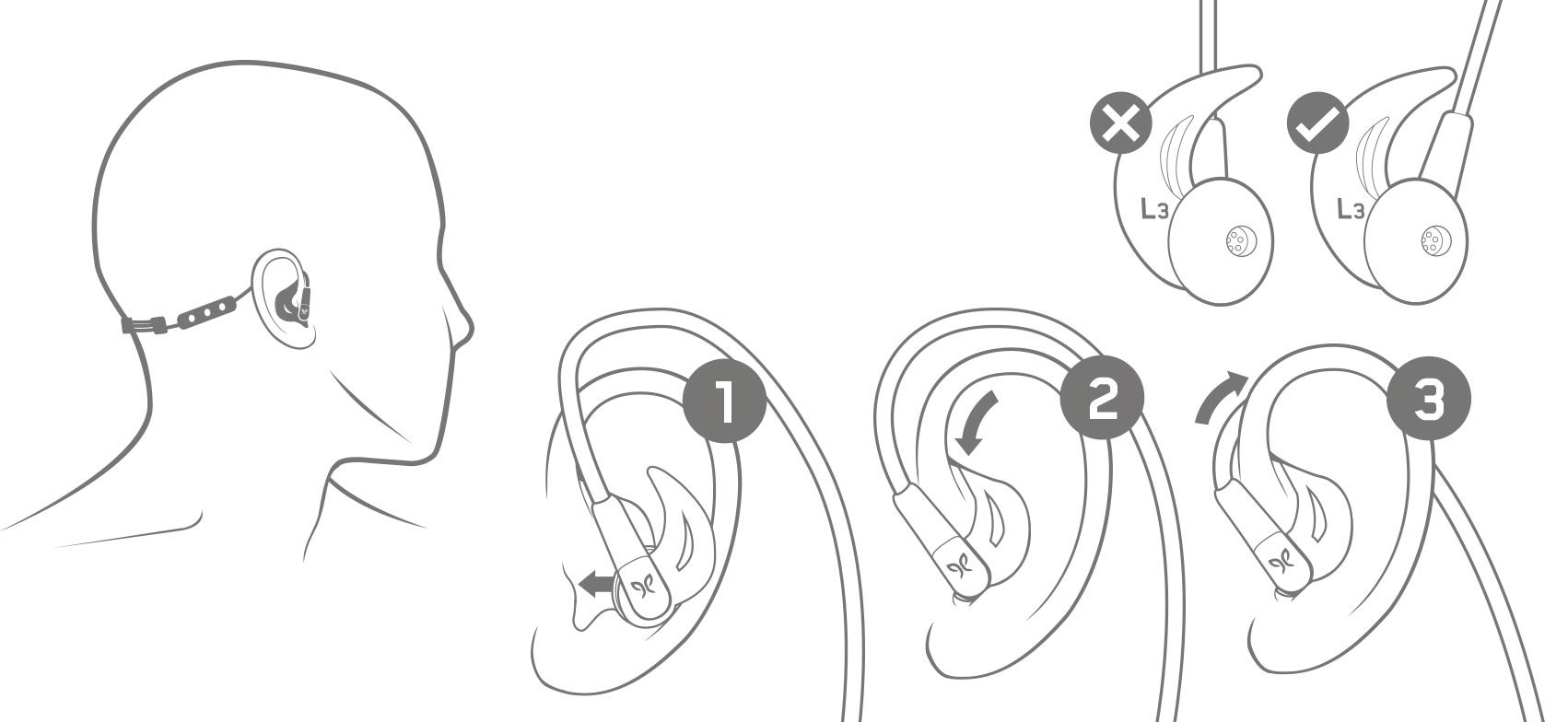
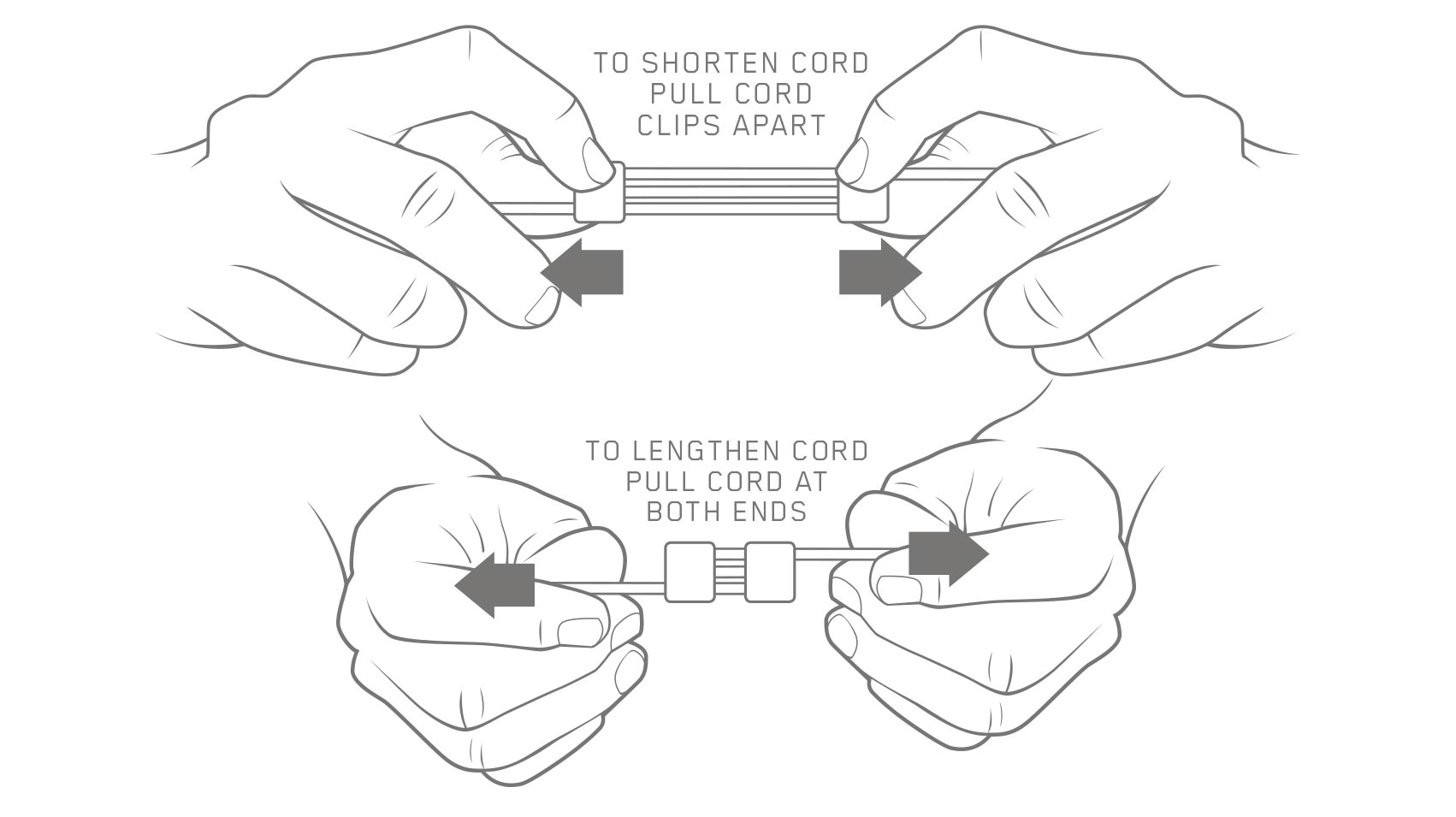
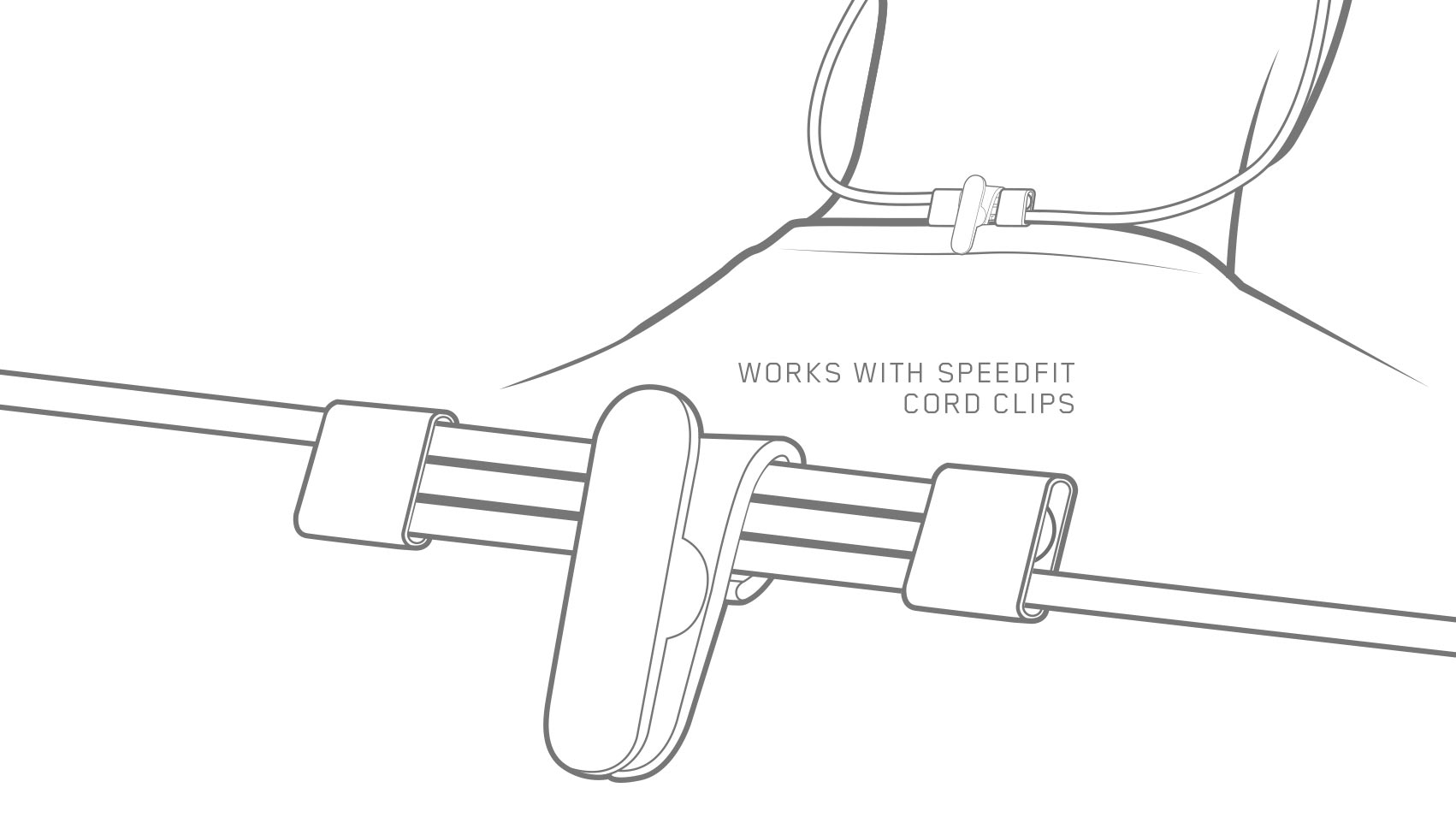
ボイスコマンドを有効化する方法を教えてください。
ヘッドホン上の電源ボタンを使用して、Siri や Google Now などの音声コマンドアプリを有効化することができます。
有効化する方法:
- ヘッドホン上の電源ボタンを 2 秒間押し続けて、音声コマンドを有効化します。
- トーンが鳴ってヘッドホン上のマイクが起動し、指示を出すことができます。
FREEDOM 2 をスマートウォッチとペアリングできますか?
お使いのスマートウォッチが Bluetooth 2.1 以上をサポートしている場合、FREEDOM 2 ヘッドホンをスマートウォッチをペアリングすることができます。
Bluetooth デバイスとのペアリング方法については、スマートウォッチのユーザーガイドを参照してください。
Bluetooth 信号強度は、スマートウォッチのメーカーによって異なる場合があります。スマートウォッチへの接続で問題がある、または Bluetooth 接続が望ましくない場合、以下をお試しください。
スマートウォッチが最新バージョンのオペレーティングシステム (OS) で更新されていることを確認する。
スマートウォッチを、ヘッドホンコントローラーと同じ側に着ける。
FREEDOM 2 イヤホンを IPHONE または IPOD で使用できますか?
はい。お使いのヘッドホンは、iPhones、iPods および iPads(Bluetooth を内蔵した)とペアリングすることができます。
FREEDOM 2 ヘッドホンをスマートフォンまたは音楽デバイスとペアリングする方法を教えてくださいを参照してください。
FREEDOM 2 イヤホンの取扱説明書はどこにありますか?
jaybirdsport.com の製品ページにユーザーマニュアルがあります。[サポート] タブ上、あるいは以下のリンクをクリックして入手することもできます。弊社のYouTubeチャネル(@jaybirdsport)でも全てのチュートリアルをご覧いただけます。
FREEDOM ユーザーガイドは、 ここで入手できます。
FREEDOM 2 イヤホンをパソコンまたは MAC 上の SKYPE で使用できますか?
FREEDOM 2 イヤホンは、Skype、Whats アプリ、またはスマートフォン、タブレット、PC、および Mac のその他のオーディオ機能と音楽機能で使用することができます。
まず、FREEDOM 2 イヤホンをデバイスにペアリングします。接続されたら、デバイスのオペレーティングシステムのオーディオ設定で、イヤホンをデフォルトの再生と出力デバイスとして選択する必要があります。
イヤホンがオフであり、接続されていないと、[サウンド設定] には表示されません。
Mac
- [Apple] メニューから [環境設定] を選択します。
- [環境設定] ペインの [サウンド] を開きます。
- 「出力」タブを選択します。
- [Jaybird FREEDOM 2] を選択します。
- 「入力」タブを選択します。
- [Jaybird FREEDOM 2] を選択します。
PC
- [コントロール パネル] を開きます。
- [ハードウェアとサウンド] を選びます。
- [オーディオ デバイスの管理]([サウンド] の下)を選びます。
- [Jaybird FREEDOM 2] を選択して、[デフォルトに設定] をクリックします。
- [OK] をクリックします。
接続後、FREEDOM 2 イヤホンがオフのままである、または音楽デバイスが停止したままです。どうしたらいいですか?
イヤホンが期待通りに動作しない場合、以下をお試しください。
- Jaybird FREEDOM 2 ヘッドホンと Bluetooth デバイスが充電されていることを確認します。
- ヘッドホンのリセットを行います。ヘッドホンのリセットに関する詳細は、「ヘッドホンのリセット方法を教えてください」を参照してください。
- ヘッドホンが引き続きオフのままである場合、カスタマー体験までご連絡ください。 Jaybird サポートへのお問い合わせ
デバイスが音楽の再生を停止する
- FREEDOM 2 ヘッドホンと Bluetooth デバイスが充電されていることを確認します。
- マルチポイントでデバイス間の切り替えを行った場合、主接続が変更する時にオーディオおよびマイクの機能が中断する可能性があります。
- Bluetoothデバイス上のプレーヤーまたは音楽ストリーミング設定を確認します。
- インラインコントローラー上の一時停止または停止ボタンを誤って押していないことを確認します。
- ヘッドホンのリセットを行います。ヘッドホンのリセットに関する詳細は、「ヘッドホンのリセット方法を教えてください」を参照してください。
- ヘッドホンが引き続き音楽の再生を停止する場合、カスタマー体験までご連絡ください。 サポート
サウンドが途切れる、ドロップアウトする、または断続的に途切れます。どうしたらいいですか?
オーディオの割り込み、切断、ドロップアウトなどの問題が発生する場合、 以下の提案をお試しください。
- ヘッドホンと Bluetooth デバイスを近づける — 干渉が発生している可能性があります。ほとんどのBluetoothデバイスの動作範囲は10mですが、Bluetoothステレオデバイスの最適な範囲は、オーディオソースから約60cmです。
- イヤホンのBluetoothアンテナを「インラインリモコン」に配置します -- オーディオソースデバイスを、インラインリモコンがある側に近づけます。例えば、オーディオソースデバイスを左側から右側のポケットに移します。
- デバイスのBluetoothを1分間オフにしてから再度オンにすることで、Bluetooth接続をリセットします。
ヘッドホンのリセットを行います。ヘッドホンのリセットに関する詳細は、以下のリンクを参照してください:「ヘッドホンのリセット方法を教えてください」。
FREEDOM 2 イヤホンを通話に使用できますか?
はい。お使いのヘッドホンはステレオオーディオ用に設計されていますが、通話にも利用することができます。マイクは「インラインリモコン」上の「電源ボタン」の隣にあります。詳細な通話機能については、以下を参照してください。
- 受話 -- 電源ボタンを短く押す
- コールを拒否 -- 電源ボタンを 1 秒間押す
- ミュート/ミュート解除 -- 音量 - ボタンを 1 秒間押す
- リダイヤル -- スタンバイモード(電源が入っていて接続されているが、音楽の再生や通話をしていない)の時に、電源ボタンを 2 回押す
- スマートフォンのスピーカー から FREEDOM 2 ヘッドホンに通話を切り替える -- 音量 + ボタンを短く押す
注:FREEDOM 2 ヘッドホンに接続されている間に電話に出る場合、ヘッドホンの電源ボタンを押して、あるいはスマートフォンの受話アイコンを押して電話に出たとしても、通話の音はヘッドホンを通して聞えます。

FREEDOM 2 イヤホンをゲーミングコンソールに接続することはできますか?
お使いのゲーミングコンソールが Bluetooth 接続をサポートしている場合、FREEDOM 2 ヘッドホンのペアリングと接続を行い、オーディオとボイスチャット用に使用することができます。各ゲームで、Bluetoothを通したチャットの可用性を確認する必要があります。
FREEDOM 2 イヤホンは機内で使用できますか?
ヘッドホンは使用できますが、航空会社と確認することをお勧めします。インターネットを介して音楽を聴いている場合、機内の Wi-Fi に接続されていない限り、地域の音楽に制限される場合があります。Bluetoothを含めたワイヤレス接続を使用している場合、離陸時と着陸時中は制限される場合もあります。また、巡航速度に達するまでオフにするよう求められる場合があります。
FREEDOM 2 イヤホンを複数の BLUETOOTH デバイスとペアリングできますか?
はい。FREEDOM 2 イヤホンは、8 台の電話/音楽デバイスとペアリングし、記憶することができます。2 台のデバイスを同時に接続するには、FREEDOM 2 ヘッドホンを 2 台のデバイスに同時接続できますか?を参照してください。
イヤフォンのリセット方法を教えてください。
ヘッドホンで接続性、オーディオ、およびひずみなどの問題が発生する場合、あるいは Jaybird アプリへの接続の問題がある場合、ヘッドホンをリセットする必要がある場合があります。
ヘッドホンをリセットするには、以下の手順に従います。
- ヘッドホンがオフであることを確認します。
- オフの状態から、LED が赤と緑で点滅するまで電源ボタンを 5 秒間押し続けます。
- 電源ボタンを 2 回押します。LED がオレンジ色で高速で点滅し、小さいトーンが 2 回鳴ってから、ヘッドホンがオフになります。ヘッドホンがこれでリセットされました。
注:ヘッドホンをリセットすると、保存したプリセットや、ペアリングリストに保存したデバイスが失われます。ヘッドホンを Bluetooth デバイスに再度ペアリングする必要があります。
SHAREME機能とは何ですか?その使用方法を教えてください。
ShareMe 機能によって、聴いている音楽を別の FREEDOM 2 ヘッドホンと共有することができます。
- 両方の FREEDOM 2 ヘッドホンの電源を入れます。
- ヘッドホンを 1 つのみ Bluetooth デバイスに接続します。2台目のデバイスが他のBluetoothデバイスに接続されていないことを確認します。
- 接続されたヘッドホンの [音量 +] ボタンを押し続け、同時に、両方のヘッドホンの LED が緑/赤で点滅するまで、2 台目のヘッドホンの [音量 -] ボタンを押します。
- LED が点滅を停止すると、両方のヘッドホンが接続され、「ヘッドホンが接続されました」というメッセージが聞こえます。音楽を再生し、共有体験をお楽しみください。
最後にダイアルした番号を、イヤフォンから直接リダイアルする方法はありますか?
ヘッドホンが音楽を再生していない時に電源ボタンを 2 回押すことで、通話ログ内の最後の番号にリダイヤルすることができます。音楽を一時停止したばかりである場合、リダイヤル機能が動作するまでに、最大8秒間の遅延がある場合があります。
注:音楽の再生中はリダイヤルは利用できません。
音量が大きすぎる、または小さすぎる原因は何ですか?
一部の Android デバイスでは、Bluetooth 音量とメディア音量がリンクされていません。FREEDOM 2 ヘッドホンと音楽デバイス上で音量レベルを確認し、音量が一番高いレベルや低いレベルに調節されていないことを確認してください。
イヤフォンを他のBLUETOOTHデバイスとペアリングできない原因は何ですか?
FREEDOM 2 ヘッドホンは購入時にペアリングの準備ができており、最大 8 台のデバイスとのペアリング情報を記憶することができます。
追加のオーディオソースデバイスとのペアリングを試みる場合、ヘッドホンでペアリングモードを手動で起動する必要があります。
- ヘッドホンがオフの状態で、LED が赤/緑で点滅するまで、電源ボタンを押し続けます。LED が赤/緑で点滅したら、ヘッドホンはペアリングの準備ができています。
- 「音楽デバイスを探しています」という音声プロンプトが聞こえます。
- 検出されたデバイスのリストで「Jaybird FREEDOM 2」を選択して、接続します。接続されると、「ヘッドホンが接続されました」というメッセージがヘッドホンから聞こえます。
イヤフォンを、フルフェイスのスノーボードまたはスキーヘルメットと共に着用できますか?
フルフェース、スノーボード、またはスキーのヘルメットの下にヘッドホンを装着することができます。ヘッドホンが耳から外れたり、イヤーピースに圧力が加わり外耳道に押し込まれたりすることがあるため、ヘルメットは慎重に着けてください。
JAYBIRD アプリを使って何ができますか?
Jaybird アプリによって、ヘッドホンのサウンドプロファイルをリアルタイムでカスタマイズすることができます。Jaybird チームやその他多数の Jaybird アスリートが作成した、カスタマイズしたプリセットにアクセスすることができます。カスタムイコライザーを使って独自のサウンドプロファイルを作成し、それを保存することもできます。完璧なサウンドプロファイルを作成できたら、それを Jaybird アプリ コミュニティと共有し、世界中の人々が貴方のプリセットを保存して使用するのを見てみましょう。
また、Jaybird アプリを使って弊社に連絡し、ヘッドホンに関するサポートを受けたり、フィードバックや一般的な問い合わせを行ったりすることができます。
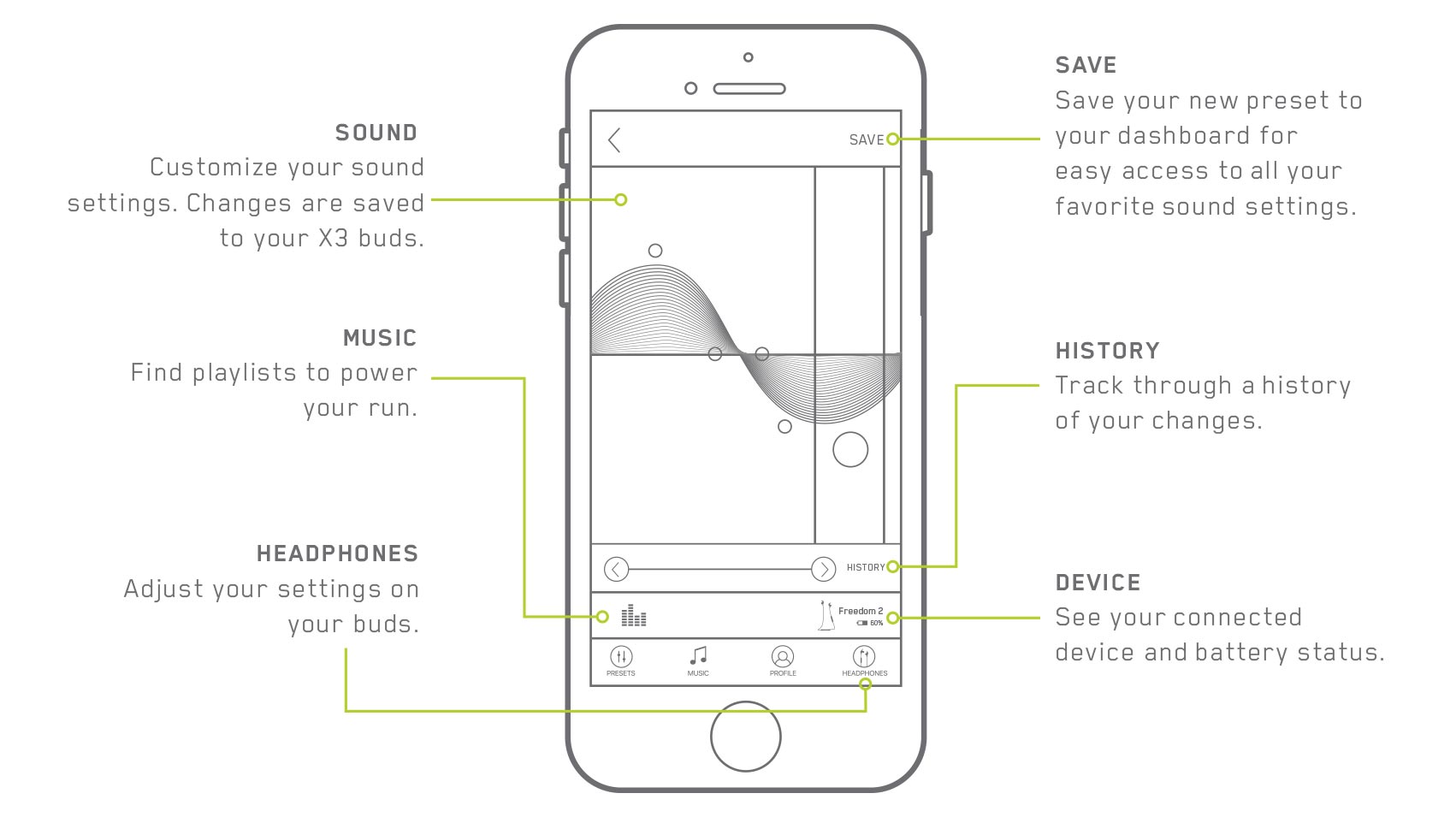
通話相手から、背景雑音がたくさんあると苦情を言われます。これを少なくするにはどうすれば良いですか?
通話相手から Jaybird ヘッドホンに関する苦情を受けている場合、以下の提案をお試しください:
- 同梱のシャツクリップを使って、マイクまたはインラインリモコンが服の上で揺れたり擦れたりするのを防止します。
- アクティビティ中に電話に出た場合は、休憩して、静止するようにします。
- 混雑した場所や、通行量が多いエリアから遠ざかります。
- 風の強い場所を避けます。
FREEDOM 2 イヤホンをスマートフォンまたは音楽デバイスとペアリングする方法を教えてください。
パッケージから出すと、FREEDOM 2 ヘッドホンはペアリングの準備ができています。方法は以下の通りです:
- FREEDOM 2 ヘッドホンをオンにします。
- Bluetooth 音楽デバイスの利用可能なデバイスリストで、Jaybird FREEDOM 2 を見つけます。一部のデバイスでは、利用可能なBluetoothデバイスをスキャンする必要がある場合があります。
- リストで Jaybird FREEDOM 2 をタップして接続します。接続されると、「ヘッドホンが接続されました」というメッセージがヘッドホンから聞こえます。
FREEDOM 2 ヘッドホンを別の Bluetooth デバイスにペアリングする場合、ペアリングモードを起動する必要があります。
- ヘッドホンがオフの状態で、LED が赤/緑で点滅するまで、電源ボタンを押し続けます。LED が赤/緑で点滅したら、ヘッドホンはペアリングの準備ができています。
- 「音楽デバイスを探しています」という音声プロンプトが聞こえます。
- 検出されたデバイスのリストで「Jaybird FREEDOM 2」を選択して、接続します。接続されると、「ヘッドホンが接続されました」というメッセージがヘッドホンから聞こえます。
FREEDOM 2 イヤホンを 2 台のデバイスに同時に接続できますか?
マルチポイントによって、2 台のデバイスに同時接続することができます。たとえば、ラップトップとスマートフォンに接続することができます。ラップトップで音楽を聴きながら、FREEDOM 2 ヘッドホンのインラインリモコンを使って電話に出ることができます。
2 台以上のデバイスにペアリングすると、FREEDOM 2 は、Bluetooth がオンになっており、FREEDOM 2 ヘッドホンの近くにある 2 台のデバイスへの接続を自動的に試みます。接続したい2台のデバイスのみがオンになっており、近くにあることを確認してください。
マルチポイントで2台のデバイスに手動で接続するには、以下を行います:
- FREEDOM 2 ヘッドホンが、接続したい両方のデバイスにペアリングされていることを確認します。
- ヘッドホンをオンにして、1 台目の Bluetooth デバイスに接続します。
- 2 台目の Bluetooth デバイスに接続するには、Bluetooth デバイスリストでヘッドホンを見つけ、それを選択して手動で接続します。
SPEEDFIT コードクリップの使用方法を教えてください。
Speedfit コードクリップを調節してケーブルを締め、首の後ろに固定します。これによって、活動中にケーブルが跳ねて耳からヘッドホンが外れることがなくなります。
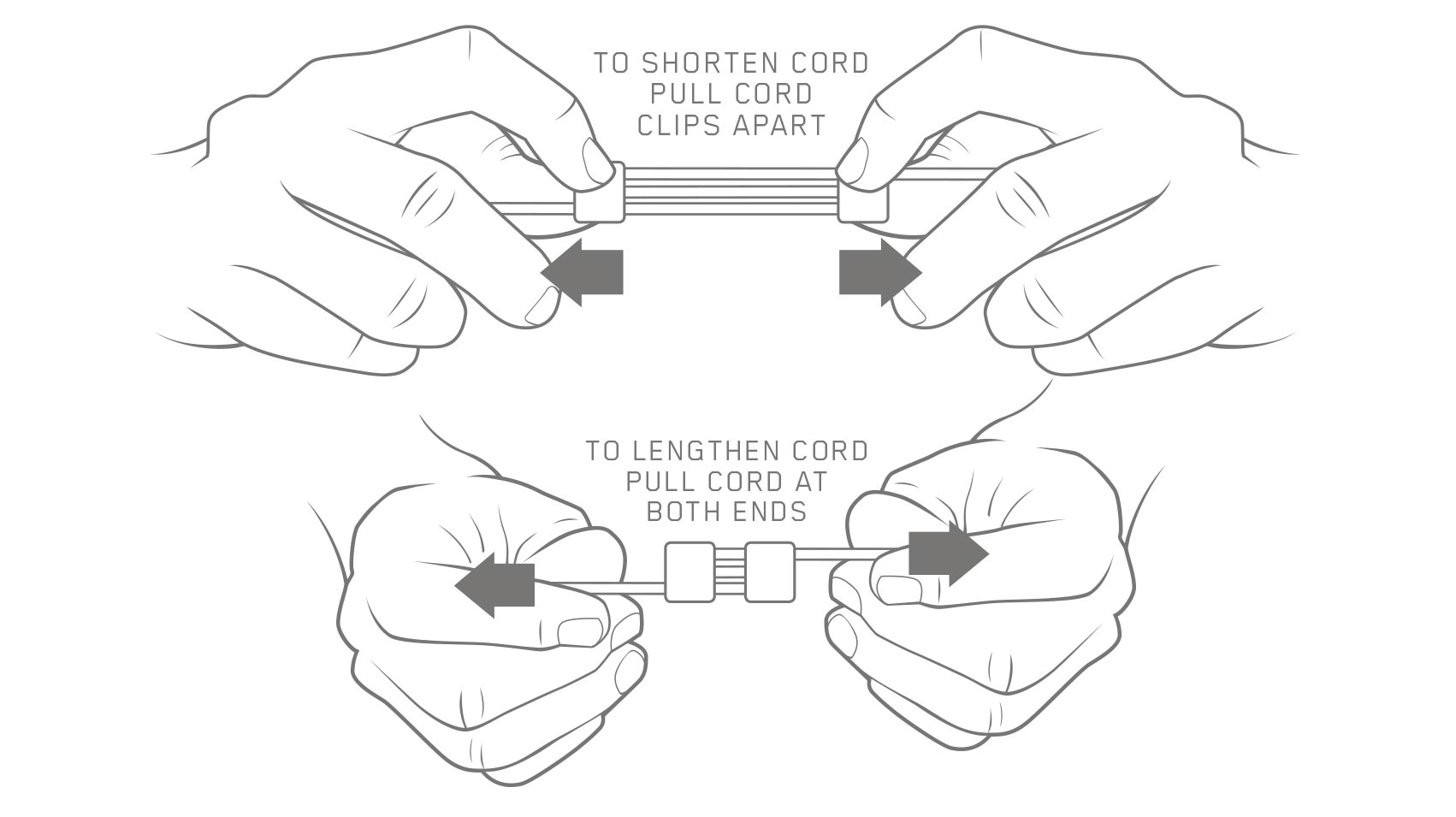
シャツクリップの用途は何ですか?
シャツクリップによって、コードを常に固定させることができます。クリップによって、活動中にケーブルの動きを管理でき、ケーブルの重みでイヤホンが耳から外れるのを防ぐことができます。
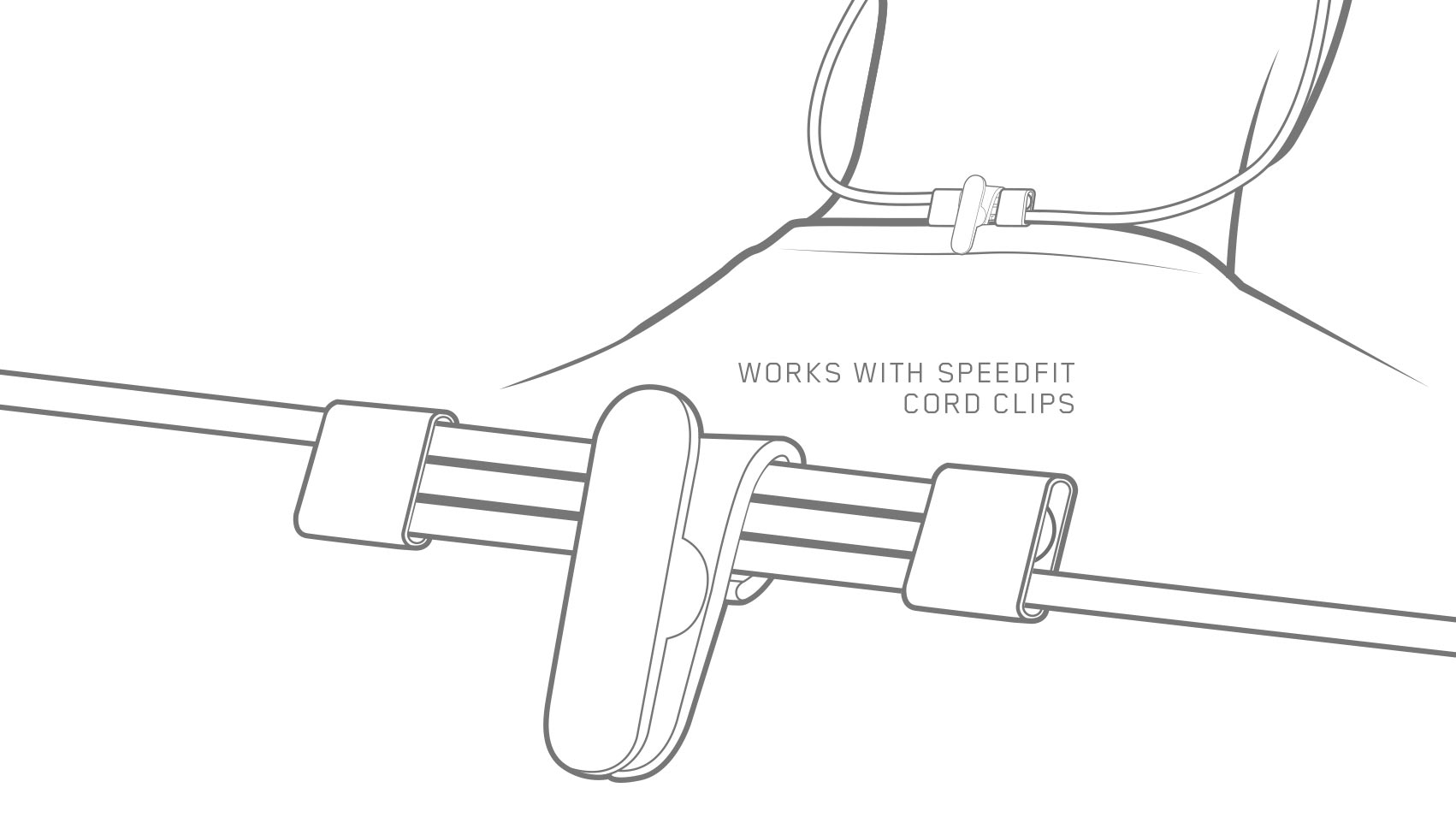
パッケージから出した際、どのサイズのフィン/チップの組み合わせが FREEDOM 2 に装着されていますか?
FREEDOM 2 ヘッドホンは、パッケージから出した際は、サイズ 2 のフィン/チップの組み合わせが装着されています。これらが合わない場合、他のサイズ(1、3 または 4)をお試しください。
ヘッドホンのセットアップとフィッティングの詳細は、FREEDOM 2 ヘッドホンののセットアップ/フィット方法を教えてくださいを参照してください。
FREEDOM 2 のバッテリーステータスの確認方法を教えてください。
FREEDOM 2 のバッテリーステータスは、いくつかの方法で確認することができます。
- FREEDOM 2 がオンであり、音楽を再生していない時に [音量 +] または [音量 –] を押すと、 バッテリーレベルが通知されます。バッテリー残量が10%になるとLEDは緑で1回点滅し、10%未満になると赤で点滅します。
- FREEDOM 2、スマートフォンおよび Jaybird アプリもバッテリーステータスを示します。注:FREEDOM 2 の音声通知はバッテリー残量を直近の 20% まで丸め、Jaybird アプリは FREEDOM 2 のバッテリー残量を 1% 単位で示します。
どのイヤホンが FREEDOM 2 アプリに対応していますか?
Jaybird アプリは、Jaybird FREEDOM 2、Jaybird X3 および Jaybird Freedom ヘッドホンで動作します。他の Jaybird ヘッドホンや、他のメーカーはサポートされていません。
FREEDOM 2 イヤホンを紛失した場合の検索方法を教えてください。
Jaybird アプリを使って、ヘッドホンを検索することができます。ヘッドホンの検索は、イヤホンがスマートフォンに最後に接続されていた場所を表示します。スマートフォンは場所を正確に判断します。
[イヤホンの検索] では、位置情報へのアクセスが必要であり、スマートフォンのバッテリーが多少消費されることに留意してください。